
时间:2021-01-19 23:09:03 来源:www.win10xitong.com 作者:win10
许多用户在使用win10系统的时候都遇到了Win10系统之如何移除IE浏览器中“打开Microsoft的问题,而且如果遇到Win10系统之如何移除IE浏览器中“打开Microsoft的问题又对电脑接触的时间不长,那就不知道该怎么解决了。身边没有人帮忙解决Win10系统之如何移除IE浏览器中“打开Microsoft的问题的话,只需要进行以下的简单设置:1、点击Internet Explorer窗口右上角的【设置】(齿轮形状的)按钮,然后点击【Internet选项】;2、点击该窗口中的【高级】选项卡,找到【隐藏用于打开Microsoft Edge的按钮(在"新建标签页"按钮旁)】的设置项,【勾选】它前面的复选框,点击【确定】按钮就可以很好的解决了。如果你遇到了Win10系统之如何移除IE浏览器中“打开Microsoft不知都该怎么办,那就再来看看下面小编的详尽解决要领。
方法1:使用互联网选项
1.单击互联网浏览器窗口右上角的[设置](齿轮形)按钮,然后单击[互联网选项];
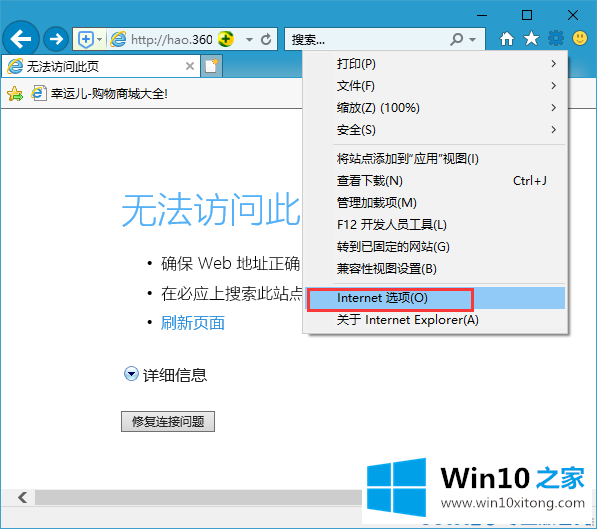
2.在该窗口中点击【高级】选项卡,找到【隐藏打开微软边缘按钮(在【新建选项卡】按钮旁边)】的设置项,【勾选】前面的复选框,点击【确定】;
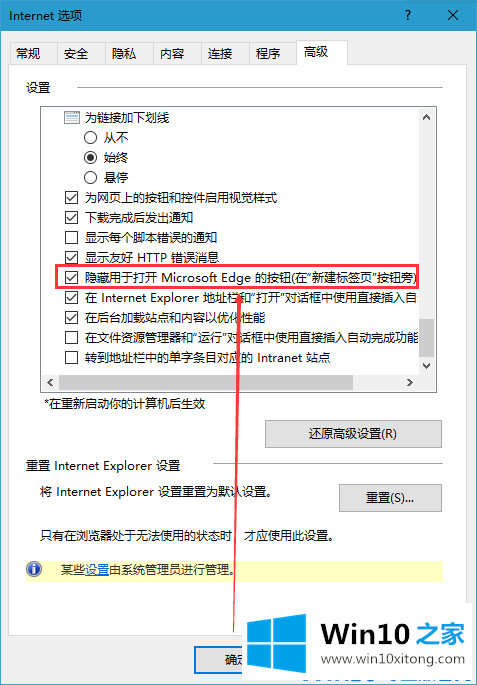
3.当您再次打开Internet Explorer时,您将看不到标签栏中的“通过Microsoft Edge打开新标签”按钮。Win10就是这样去掉IE浏览器中的‘打开微软Edge’按钮的,希望对大家有帮助。
到这里,小编就已经全部告诉了大家Win10系统之如何移除IE浏览器中“打开Microsoft的详尽解决要领,如果你需要重装系统或者下载系统,本站也是你的好选择。